Viktiga Slutsatser
- SSH-klienter, såsom Terminal, PuTTY för Mac, iTerm2, Termius och ZOC Terminal, möjliggör fjärråtkomst och kontroll av andra datorer via en krypterad anslutning.
- Terminal, den inbyggda SSH-klienten på Mac, är kostnadsfri och redan installerad på din dator, vilket gör den till ett praktiskt alternativ för de med erfarenhet av kodning.
- PuTTY för Mac erbjuder ett grafiskt gränssnitt samt möjligheten att spara inloggnings- och sessionsinformation, medan iTerm2 tillhandahåller avancerade funktioner som delade fönster och automatisk komplettering av kod. Termius är ett mångsidigt alternativ som fungerar på flera plattformar, och ZOC Terminal erbjuder organisations- och anpassningsmöjligheter för avancerade användare.
SSH (Secure Shell) är ett nätverksprotokoll som används för att upprätta en säker, krypterad fjärranslutning till en annan dator. Genom SSH kan du hantera filer och köra program på en annan dator, medan du själv sitter vid en annan enhet.
De flesta moderna datorer, inklusive Mac, har SSH-funktionalitet inbyggd. Detta är särskilt användbart för distansarbete och för att enkelt komma åt filer. Men frågan är, vilken SSH-klient är bäst lämpad för Mac-användare?
Vi har sammanställt en lista över våra favoriter bland SSH-klienter för Mac. Utforska listan och upptäck vilken som passar dina behov bäst, så att du kan komma igång så snabbt som möjligt!
1. Terminal
Din Mac har en inbyggd applikation för att hantera SSH-anslutningar – Terminal. Vanligtvis kan du hitta den genom att gå till mappen ”Applikationer” och därefter ”Verktyg”, men det finns även andra sätt att starta Terminal på en Mac.
Med Terminal öppet kan du initiera en fjärranslutning via SSH genom att skriva `ssh användernamn@IP-adress`, där ”användarnamn” ersätts med ditt användarnamn och ”IP-adress” med IP-adressen för fjärrservern.
Du kan sedan ange kommandon för att interagera med filer och program på den andra datorn. Terminalen är textbaserad, vilket innebär att du anger kommandon skriftligt och trycker på ”Enter” för att utföra åtgärder på systemet.
Vi har skapat en fusklista för Mac Terminal-kommandon om du behöver tips eller en påminnelse om vilka kommandon du kan använda via kommandoraden i Terminal.
Om du inte har mycket erfarenhet av kodning eller tidigare har använt Terminal kan det vara en utmanande SSH-klient för Mac. Men med lite erfarenhet inom dessa områden borde det inte vara några problem. Dessutom är den gratis och redan installerad! En annan SSH-klient för Mac måste vara mycket imponerande för att överträffa Terminal.
2. PuTTY för Mac
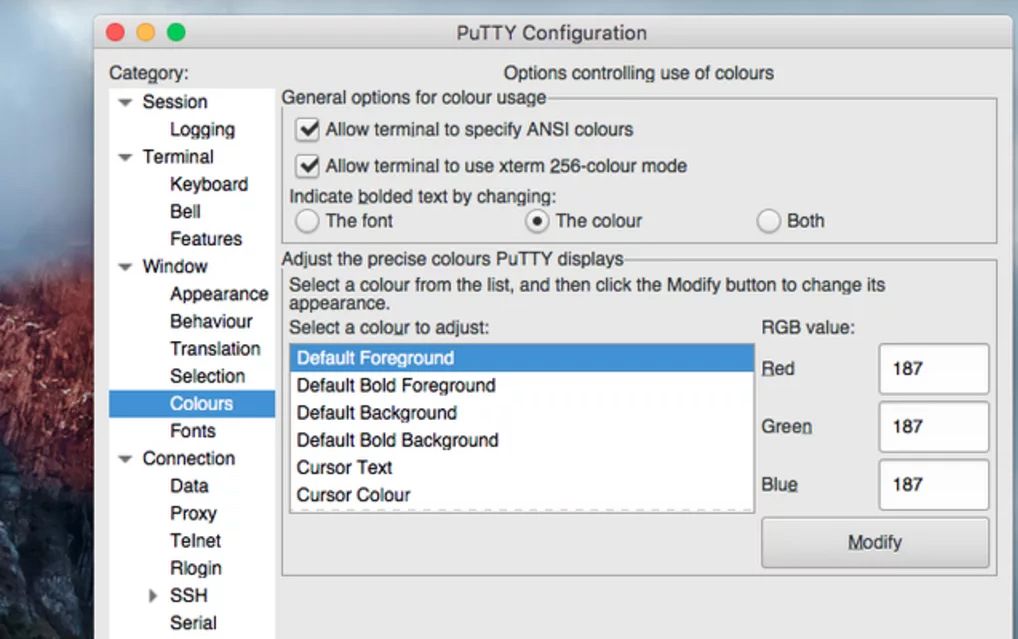
PuTTY är ett Windows-program för SSH-anslutningar, men det kan även installeras och användas på Mac. PuTTY för Mac, liksom Windows-versionen, möjliggör SSH-anslutningar via terminalfönster där du kan ange kommandon för att logga in och fjärrstyra andra datorer.
Till skillnad från Mac, som är Unix-baserad, har Windows inte Terminal inbyggt. PuTTY fyller det tomrummet. Även om PuTTY för Mac inte är nödvändigt för SSH-anslutningar eller kommandoradsoperationer på en Mac, erbjuder det funktioner som gör det användbart som en SSH-klient.
PuTTY för Mac har ett grafiskt användargränssnitt (GUI) som du kan använda istället för terminalfönster. Genom GUI kan du spara din SSH-inloggningsinformation, vilket gör det onödigt att hålla lösenord nedskrivna.
Du kan även använda PuTTY för Mac för att spara SSH-sessionsinformation, som IP-adress och portnummer. Detta sparar mycket tid när du loggar in på och växlar mellan olika fjärrdatorer.
I grund och botten fungerar PuTTY för Mac ungefär som Terminal när det gäller drift och möjligheter. Det rekommenderas till och med att använda Terminal för att installera PuTTY på Mac. Det kan vara enklare att bara använda Terminal istället för att ladda ner en separat SSH-klient för samma grundläggande funktioner.
Men om du är bekant med PuTTY från Windows, eller om du vill ha din inloggnings- och sessionsinformation sparad, är PuTTY för Mac ett bra val och vi rekommenderar det.
Ladda ner: PuTTY för Mac (Gratis)
3. iTerm2
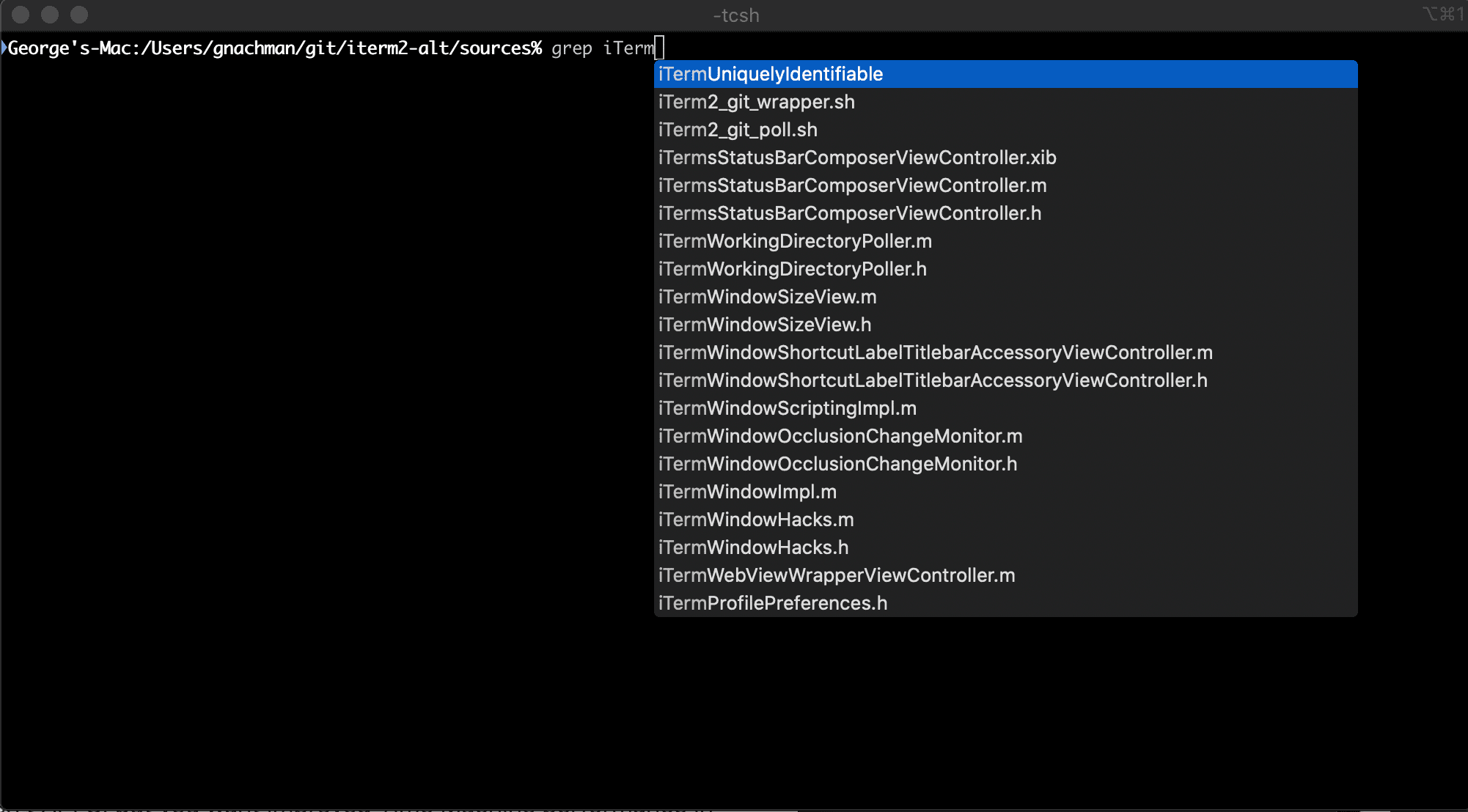
Om du är van vid Terminal och har några klagomål på den eller anser att den har begränsningar, är iTerm2 SSH-klienten för dig. iTerm2 är en komplett terminalersättning. Utöver att möjliggöra SSH-anslutningar kan denna klient hantera funktioner på din Mac som Terminal gör, men med en mängd extra funktioner.
iTerm2 har stöd för delade rutor, vilket gör det möjligt att ha flera terminalfönster öppna och arbeta sida vid sida eller ovanför varandra. Du kan också söka i iTerm2-terminalfönster efter specifika ord eller kommandon, så att du snabbt hittar koden du söker.
Kopiering och inklistring i iTerm2 är mycket enklare än i PuTTY för Mac, och iTerm2 håller en inklistringshistorik så att du snabbt hittar det näst senast kopierade objektet. Du kan också gå tillbaka och återställa text som du har tagit bort eller ändrat, tack vare funktionen för uppspelning.
När det gäller SSH håller iTerm2 reda på vilken katalog du befinner dig i och låter dig navigera tillbaka till tidigare kommandon genom att trycka på Shift + Cmd + Upp eller Shift + Cmd + Ner.
iTerm2 håller också reda på vilka kataloger du besöker oftast i dina SSH-anslutningar, så att du snabbare kan nå dem igen. Du kan dessutom ställa in och snabbt växla mellan profiler för att använda olika behörighetsnivåer eller snabbt gå till olika SSH-anslutningar.
Med kodkomplettering (som fungerar i SSH-anslutningar och vanliga terminalfönster) och möjligheten att öppna programmet med en snabbtangent, är iTerm2:s funktioner otroliga för att skapa och använda SSH-anslutningar, samt för att utföra terminalfunktioner i allmänhet.
Det kan finnas en viss inlärningskurva om du inte är bekant med terminalkommandon. Men om du vill lära dig Terminal, och få hjälp genom autokompletteringsfunktionen, kan iTerm2 vara en fantastisk SSH-klient för Mac, även om du kan bli bortskämd med de många fantastiska funktionerna.
Ladda ner: iTerm2 (Gratis)
4. Termius
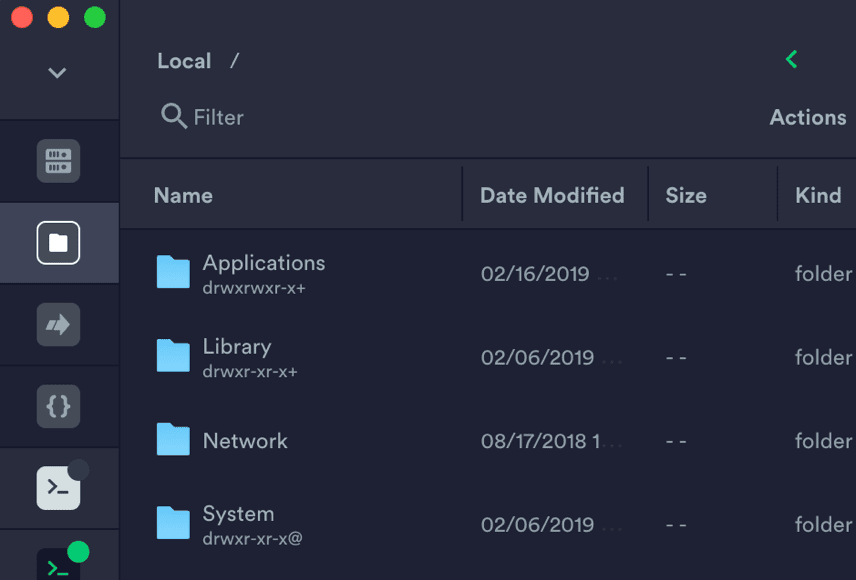
Termius är en SSH-klient som fungerar inte bara på Mac-, Windows- och Linux-datorer, utan även på mobila enheter. Du kan använda den för att ansluta till SSH-servrar på din Mac, såväl som på dina iOS-enheter. Det gör den till en bra lösning för att kryptera och överföra data mellan dina enheter, samt till alla fjärrenheter du behöver komma åt.
Termius är inte en terminalersättare som iTerm2, men har en liknande autokompletteringsfunktion för att skriva in kommandoradstext, samt möjligheten att spara ofta använda kommandon som du kan dela med andra på SSH-servern.
Utöver terminalfönster och kontroller har Termius ett GUI för SFTP (Secure File Transfer Protocol), en säker metod för att dela filer mellan enheter. Detta innebär att du kan ladda upp och ladda ner filer via en SSH-anslutning i Termius utan att använda kommandoraden!
Detta gör Termius, enligt vår mening, till en enklare SSH-klient för Mac än många andra alternativ i den här listan. För att få tillgång till SFTP-funktionen behöver du dock betala $10 i månaden för Pro-versionen av Termius. Termius har en gratis startversion, men utan SFTP-gränssnittet är den ganska lik de andra alternativen i listan.
Om kommandoraden inte är något för dig, eller för teamet du ska arbeta med (Termius erbjuder också en Teams-version för $20 per månad per teammedlem och Termius Business för $30 per månad per anställd), kan Termius Premium vara värt kostnaden. Annars är Termius Basic fortfarande en riktigt bra SSH-klient för Mac!
Ladda ner: Termius (Gratis, prenumeration tillgänglig)
5. ZOC Terminal
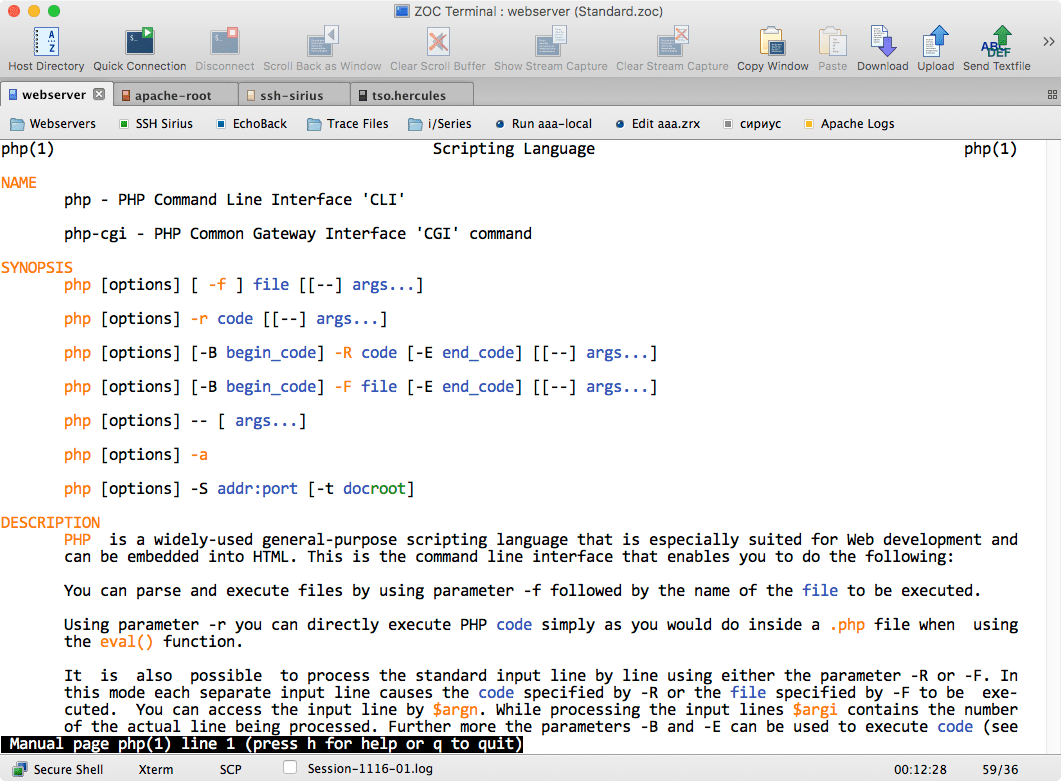
En annan terminalemulator som fungerar utmärkt som en SSH-klient för Mac är ZOC Terminal. Denna emulator är särskilt bra för att hålla ordning när du använder och hanterar filer i SSH-anslutningar.
ZOC Terminal låter dig öppna flera terminalflikar och färgkoda dem för att påminna dig själv om vad du är ansluten till och var. Den har också en ”adressbok” med mappar och värdar som är färgkodade för snabb åtkomst och hantering av olika servrar.
Du kan enkelt bläddra tillbaka genom kommandon du har angett i ZOC Terminal och se allt du har skrivit under en session. Det ger dig möjlighet att gå tillbaka i en session eller använda samma kommandon om och om igen så snabbt du behöver.
ZOC Terminal erbjuder även mycket anpassning. Du kan anpassa ditt tangentbord helt inom ZOC Terminal för att skapa snabbtangenter för specifika kommandoradsfunktioner och textinmatning. Det möjliggör även F-makrotangenter och anpassade knappfält för kommandon.
Återigen har vi en SSH-klient för Mac som kräver goda kunskaper om Terminal och kommandoraden för att kunna dra nytta av den. Men om du har den kunskapen och letar efter något som, likt iTerm2, kan ersätta Terminal med mer organiserings- och anpassningsfunktioner, är ZOC Terminal ett bra val.
Ladda ner: ZOC terminal (Fri)
Det finns många SSH-klienter att använda på Mac
Mac-datorer har inbyggt stöd för SSH-anslutningar genom Terminal. Men det finns många andra SSH-klienter tillgängliga för Mac, och var och en har sina unika funktioner som gör dem till utmärkta alternativ för att använda SSH-anslutningar för fjärråtkomst till andra enheter.
Vi hoppas att du hittar en SSH-klient som fungerar bra för dina behov på din Mac. Vi har hittat vår, och vi ser fram emot att dela filer och data på ett säkert och tryggt sätt!